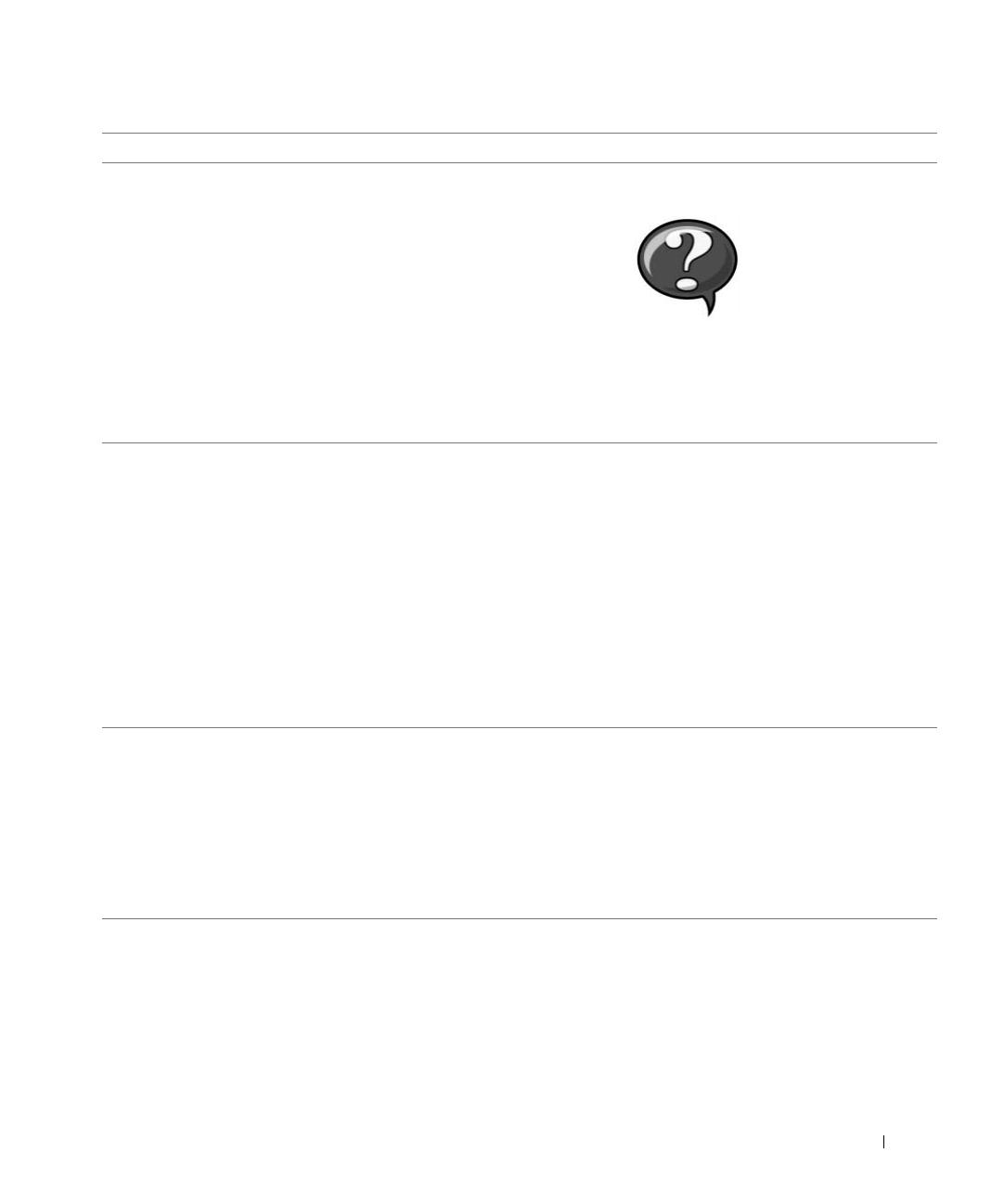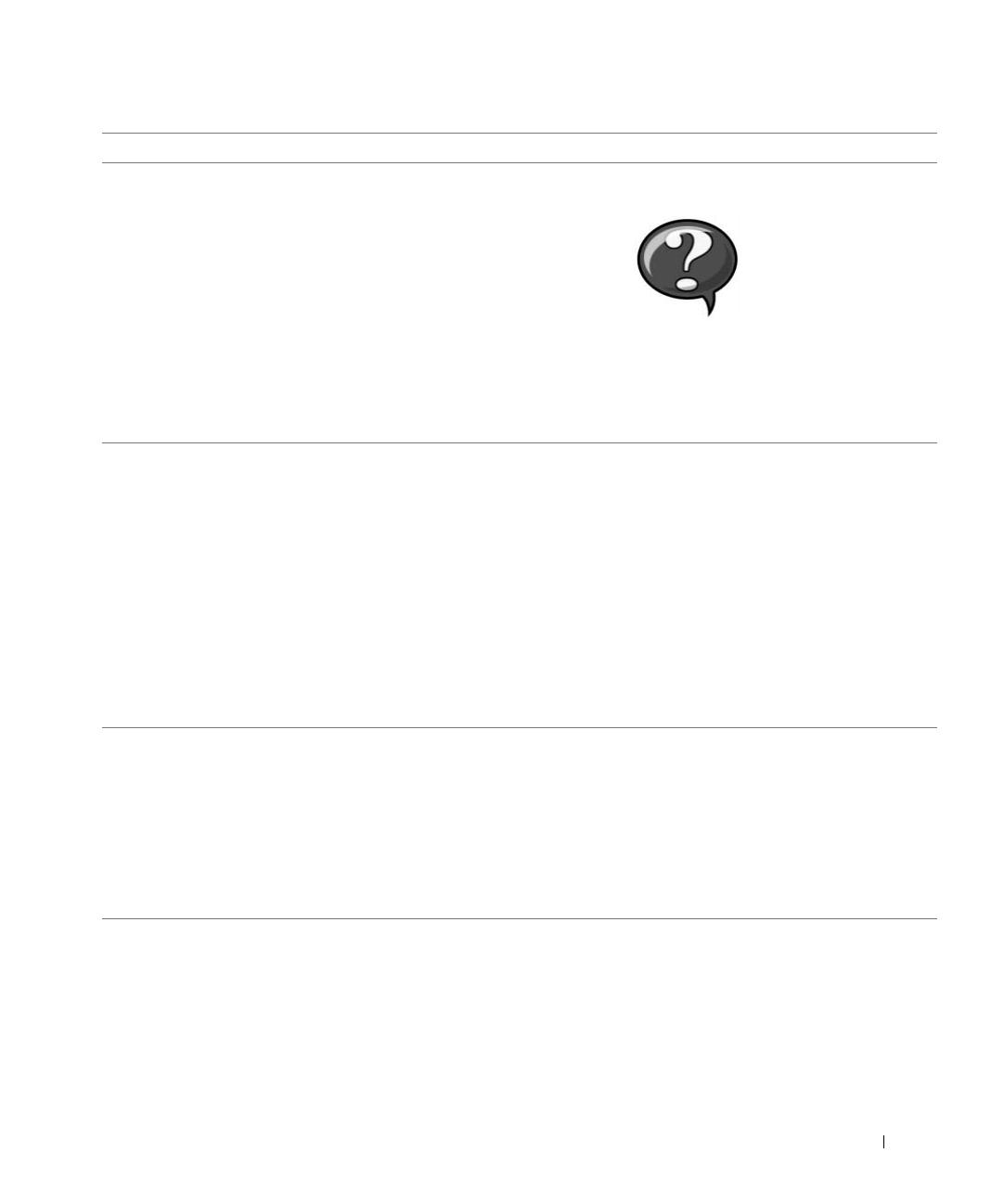
Setup- und Schnellreferenzhandbuch 109
• Teile entfernen und wieder befestigen
• Technische Daten
• Systemeinstellungen konfigurieren
• Probleme beheben und lösen
Benutzerhandbuch-Symbol
Doppelklicken Sie, abhängig vom Betriebssystem, auf das Symbol
User’s Guides (Benutzerhandbücher) auf dem Desktop oder klicken
Sie auf die Schaltfläche Start und klicken Sie dann auf Help and
Support (Hilfe und Support), um die auf dem Festplattenlaufwerk
gespeicherte elektronische Dokumentation anzuzeigen.
• Die neusten Treiber für den Computer
• Antworten auf Ihre Fragen zu technischem
Service und Support
• Online-Diskussionen mit anderen
Benutzern und dem Technischen Support
• Dokumentationen für den Computer
Dell Support Website — support.dell.com
Auf der Dell Support-Website befinden sich verschiedene Online-
Hilfsprogramme, einschließlich:
• Wissensdatenbank - Hinweise, Tipps und Online-Kurse
• Kundenforum - Online-Diskussion mit anderen Dell Kunden
• Upgrades - Upgrade-Informationen für Komponenten, wie z. B.
Speicher, das Festplattenlaufwerk und das Betriebssystem
• Kundenbetreuung - Kontaktinformationen, Bestellstatus, Garantie-
und Reparaturinformationen
• Downloads - Treiber, Patches und Software-Aktualisierungen
• Referenz - Computer-Dokumentation, Produktangaben und
Whitepaper
• Status des Service-Anrufs
• Wichtige technische Themen für den
Computer
• Häufig gestellte Fragen
• Datei herunterladen
• Einzelheiten zur Konfiguration des
Computers
• Servicevertrag für den Computer
Dell Premier Support Website —
premiersupport.dell.com
Die Dell Premier Support-Website ist den Bedürfnissen von
Firmenkunden, Behörden und Schulen angepasst. Diese Website steht
möglicherweise nicht in allen Regionen zur Verfügung.
Wonach suchen Sie? Sie finden es hier